אדובי פוטושופ מסוגלת לפתור בעיות גרפיות כמעט בכל מורכבות. עם זאת, בפתרון הפשוטים ביותר תוכלו להסתדר בלעדיו. לדוגמה, כדי למזג שתי תמונות, ACDSee ו- Paint מספיקים.
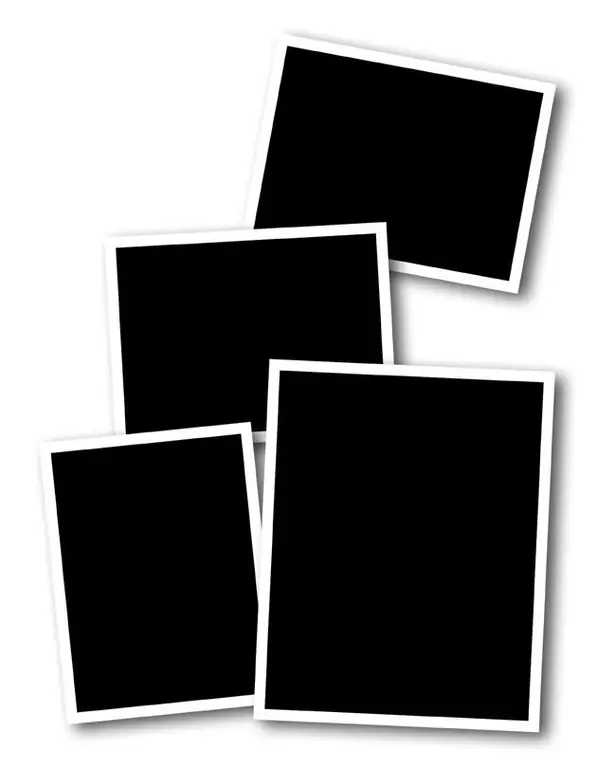
זה הכרחי
- - ACDSee Pro 4,
- - צבע.
הוראות
שלב 1
הפעל את ACDsee ופתח את התמונות הדרושות בה: לחץ על פריט התפריט קובץ> פתח, בחר את הקבצים ולחץ על "פתח". גדלי התמונות חייבים להתאים, ולכן יש להתאים אותם זה לזה.
שלב 2
אתה יכול לברר ולשנות את גודל התמונה באמצעות אותו תפריט: בחר תמונה ולחץ על מקשי הקיצור Ctrl + R. בחלון שמופיע, הפעל את הפריט 'גודל בפיקסלים', שדה 'רוחב' יציין את רוחב התמונה ואת הגובה - הגובה. באמצעות אותן הגדרות, תוכלו לשנות את גודל התמונה. אם אינך רוצה לאבד את יחס הגובה-רוחב של התמונה, השתמש באחוז הפריט המקורי. בעזרתו, התמונה משתנה באחוזים. לחץ על התחל שינוי גודל ואז על סיום. תמונה קטנה יותר נוספת תופיע בתיקיה בה נמצאת תמונה זו.
שלב 3
פתח את Paint, עורך הגרפיקה הסטנדרטי המובנה של Windows. לשם כך לחץ על "התחל" ובסוג שורת הפקודה צבע. לחץ על Enter. בפינה הימנית התחתונה של התוכנית יש מחוון שבעזרתו אתה יכול להתקרב ולהתרחק מהתמונה, הגדר מחוון זה נמוך ככל האפשר. תפוס את הקצה הימני התחתון של הפרויקט ומתח אותו לרוחב כך שהתמונה שתכניס לתוכו תתאים לחלוטין.
שלב 4
לחץ על הוסף> הדבק מ, בחר את התמונה הרצויה ולחץ על פתח. סדרו את התמונה לפי הצורך. לצבע חסר יכולת לתפעל שכבות, לכן מקם את התמונה במקום הנכון מההתחלה. עם זאת, אם משהו לא הסתדר, תוכלו להשתמש במקשי הקיצור Ctrl + Z (חזרו צעד אחד אחורה) ו- Ctrl + Y (צעד אחד קדימה). לחץ על הוסף> הוסף מ- שוב והעלה את התמונה השנייה. סדרו אותו על פי הרעיון שלכם.
שלב 5
לשמירת התוצאה, לחץ על קובץ> שמור בשם> תמונת Jpeg, בחר את הנתיב ולחץ על שמור.






